Bestätigung zum DatenschutzBitte beachten Sie, dass einige Funktionen dieser Webseite voraussetzen, dass Sie unsere Datenschutzerklärung kennen und deren Inhalt zustimmen. Solange dies nicht erfolgt, wird dieser Hinweis sporadisch eingeblendet. Mit Ihrer Bestätigung sind Sie auch mit der Verwendung von Cookies einverstanden. Auch unabhängig von einer Zustimmung per Klick akzeptieren Sie durch die weitere Nutzung dieser Webseite, dass nicht personalisierte Zugriffsdaten gemäß unserer Datenschutzerklärung in anonymisierter Form gespeichert und weiter verarbeitet werden können. |
|||
|
Knowledge Base / FAQ
ID: KB00303DE | Kurzlink:
Beschreibung von DirectWIRE Virtual Channels
Einige unserer 2-kanaligen Audiogeräte wie beispielsweise U22 XT und UGM192 bieten eine Funktion, die wir DirectWIRE Virtual Channels nennen. Dieses Feature steht unter Windows bereit und wir empfehlen, dass Sie die neueste Version des Treibers Ihrer Audiohardware installieren, bevor Sie es nutzen.
Ein virtueller Kanal ist ein Stereo-Gerät, das für die Wiedergabe von Audiodaten genutzt werden kann, während gleichzeitig das exakt identische abgespielte Signal in einer (üblicherweise) anderen Anwendung aufgezeichnet werden kann. Im Gegensatz zu einem physischen Kanal wird dabei kein Signal vom Eingang der Audiohardware aufgenommen und das abgespielte Signal wird erstmal auch nicht über die Ausgänge ausgegeben - es handelt sich um eine vollständig digitale Verbindung innerhalb des Computers.
Sie erkennen im Sound-Dialog der Windows-Systemsteuerung (den Sie auch über File > Windows Audio Settings im Control Panel der ESI-Audiohardware aufrufen können) und in den entsprechenden Einstellungen von vielen Audioanwendungen, dass für die Wiedergabe und Aufnahme auch die virtuellen Kanäle gelistet sind:

Neben dem Wiedergabe- und Aufnahmegerät für die physikalischen Anschlüsse, können hier auch die virtuellen Kanäle ausgewählt werden (also z.B. ein Gerät für Kanal 3 / 4 und eins für 5 /6).
Das ist vor allem dann interessant, wenn man das Routing der virtuellen Kanäle über den DirectWIRE-Dialog, der im Control Panel der ESI Hardware aufgerufen werden kann, nach Bedarf anpasst:
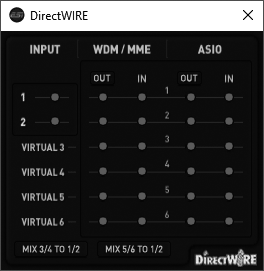
In diesem Fenster können sie virtuell die Wiedergabe- (Ausgangs-)Kanäle mit den Eingangskanälen über virtuelle Kabel am Bildschirm verbinden.
Die drei Spalten heißen INPUT (die physikalischen Eingänge der Hardware), WDM/MME (die Wiedergabe-/Ausgabekanäle und Eingangskanäle von Anwendungen, die den Microsoft MME und WDM Treiberstandard nutzen) und ASIO (die Wiedergabe-/Ausgabekanäle und Eingangskanäle von Anwendungen, die den ASIO-Treiberstandard verwenden).
Von oben nach unten sehen Sie die verfügbaren Kanäle, erst die beiden physikalischen Eingänge 1 und 2 und dann darunter zwei Paare mit virutellen Kanälen (VIRTUAL), nummeriert von 3 bis 6.
Die beiden Schalter MIX 3/4 TO 1/2 und MIX 5/6 TO 1/2 unten ermöglichen es bei Bedarf, Audiosignale von den virtuellen Kanälen 3/4 (bzw. 5/6) auf den physischen Ausgangskanal 1/2 zu mischen.
Die Wiedergabe von MME/WDM und ASIO kann zudem bei Bedarf für die Hardware stummgeschaltet werden, indem Sie auf OUT klicken.
Als Beispiel für die vielen Möglichkeiten, schauen wir uns folgende Konfiguration an:
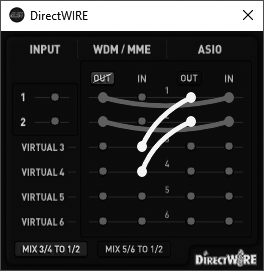
Sie sehen hier Verbindungen zwischen ASIO OUT 1 und ASIO OUT 2 zu WDM/MME VIRTUAL IN 3 und WDM/MME VIRTUAL IN 4. Dadurch wird die Wiedergabe einer ASIO-Anwendung (z.B. Ihre DAW) von Kanal 1/2 zum WDM/MME-Aufnahmegerät 3/4 geleitet, was die Aufnahme oder das Livestreaming der Ausgabe der ASIO-Software durch eine Software, die Kanal 3/4 verarbeitet, ermöglicht.
Sie sehen auch, dass die Wiedergabe von Kanal 1/2 (WDM/MME OUT 1 und WDM/MME OUT 2) mit dem ASIO-Eingang von Kanal 1/2 (ASIO IN 1 und ASIO IN 2) verbunden ist. Das bedeutet, dass alles, was eine MME/WDM-kompatible Software über Kanal 1 und 2 abspielt, durch eine ASIO-kompatible Software an Eingang 1 und 2 aufgenommen bzw. verarbeitet werden kann.
Der eingeschaltete MIX 3/4 TO 1/2 Schalter bedeutet, dass alles, was über die virtuellen Kanäle 3/4 abgespielt wird, über den physischen Ausgang ausgegeben wird.
Auf den ersten Blick mag das alles recht komplex erscheinen - bedenken Sie bitte, dass jede Anwendung von DirectWIRE individuell ist und es kaum ein universelles Rezept für jede mögliche Anwendung gibt.
Ein sehr praxisrelevantes Beispiel gibt es in unserem Wie kann ich mit DirectWIRE Musik über Skype abspielen? Tutorial, das auch als Video verfügbar ist.
zugehörige ProdukteWeitere Supportbereiche |
Tags
Download
|
